刪除win10右鍵菜單“包含到庫中”的方法
我們在使用電腦的時候經(jīng)常會使用到鼠標的右鍵,它的功能比左鍵更加的豐富。當我們在桌面上點擊右鍵的時候,在右鍵菜單中就會出現(xiàn)很多的功能,相當于快捷鍵。有的用戶在使用的時候會發(fā)現(xiàn)其中會顯示一些自己用不上的功能,例如最近很多用戶在win10中都在右鍵菜單中找到了“包含到庫中”選項,這個功能我們是使用不了的,那么如何才能將它從右鍵菜單中刪除呢?
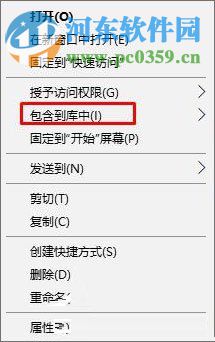 方法步驟:
方法步驟:第一種方法:
1、打開電腦之后使用鼠標右鍵單擊桌面新建一個文本文檔

2、建好之后雙擊將它打開,然后將下面的代碼復制粘貼進去:
WindoWs Registry Editor Version 5.00 [-HKEY_CLASSES_ROOTFoldershellexContextMenuHandlersLibrary Location]
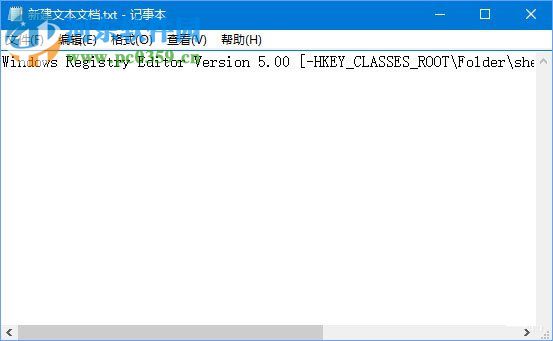
3、完成之后使用鼠標點擊左上角文件選項中的另存為按鈕。
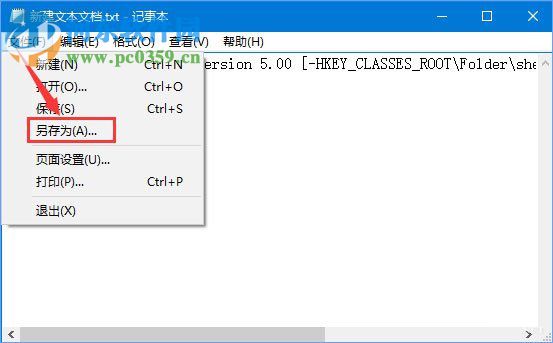
4、在彈出的界面中將文件保存在桌面上,然后格式設置為所有文件,名稱可以隨意設置,但是文件的格式需啊喲設置為.reg模式,設置好之后點擊保存即可!
PS:不清楚如何設置的用戶可以跟著下圖中的設置紅色區(qū)域進行設置!
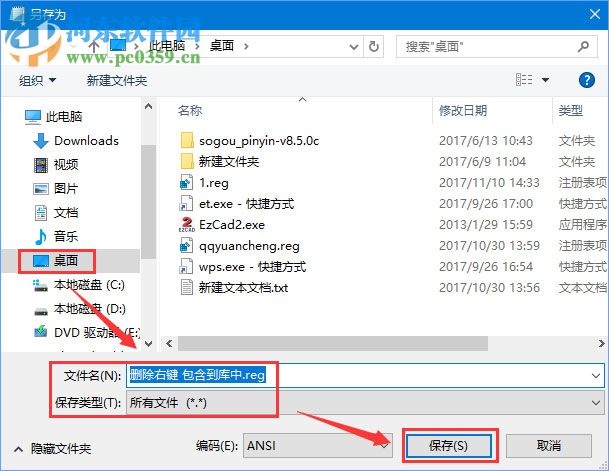
5、完成之后使用鼠標雙擊這個文件,將它導入到注冊表中。導入的時候會彈出提示信息,點擊是選項即可!
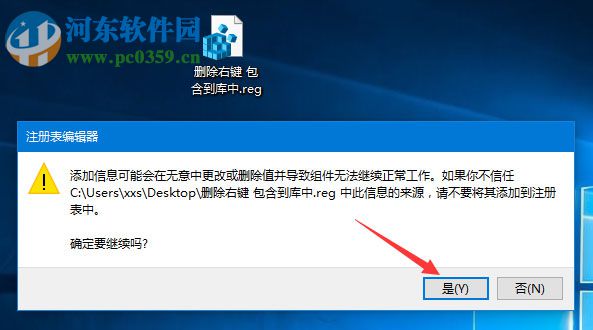
6、導入成功之后依舊會彈出提示信息!
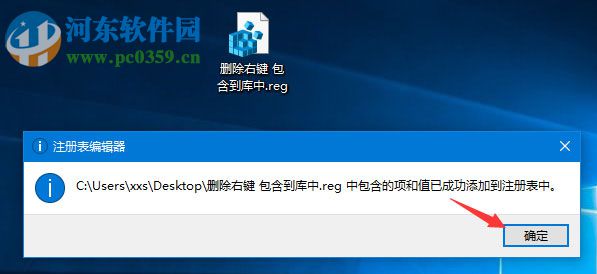
7、完成之后我們回到桌面上右鍵單擊就不會出現(xiàn)“包含到庫中”一欄了!
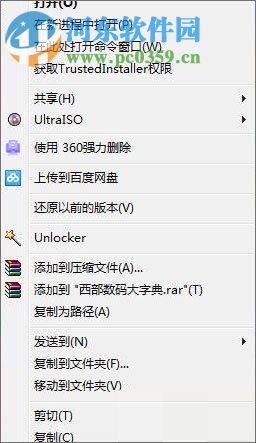
第二種方法:
1、同時按下快捷鍵:win+r,將系統(tǒng)中的運行程序打開,接著在輸入框中輸入命令:regedit,這樣就可以進入注冊表界面了!
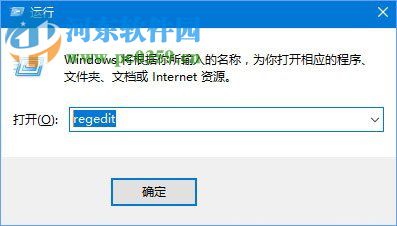
2、接著在左側(cè)的注冊表中打開這些文件夾:
HKEY_CLASSES_ROOTFolderShellExContextMenuHandlersLibrary Location
打開之后找到其中的Library Location文件夾,然后右鍵單擊將它刪除就可以了!
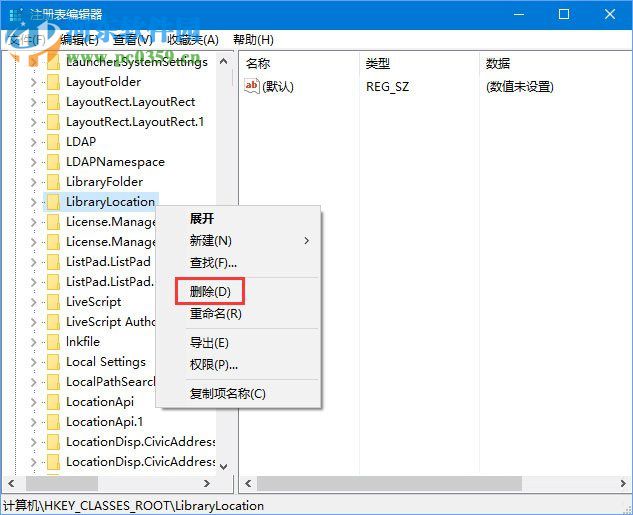
3、完成這個操作之后需要重新啟動電腦才能生效哦!
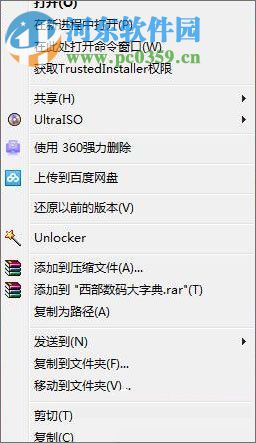
使用上述的兩種方法都可以解決這個問題,它們的原理也是一樣的。不同的是方法一中是自己編輯了一個注冊表,然后使用它來刪除注冊表中的文件,而方法二更加直接,是進入到注冊表中手動進行刪除!大家可以根據(jù)自己的喜好來選擇刪除的方式。
相關文章:
1. WinXP系統(tǒng)提示“Windows無法配置此無線連接”怎么辦?2. 每次重啟Win7系統(tǒng)后打印機都顯示脫機該怎么辦?3. Win10系統(tǒng)hyper-v與vmware不兼容怎么辦?4. Win11分辨率調(diào)到了推薦但還是有黑邊的解決方法5. Win7窗口最大化后看不到任務欄怎么辦?Win7窗口最大化后看不到任務欄的解決方法6. Win7系統(tǒng)如何自定義修改鼠標指針樣式?7. 基于 Ubuntu 的 elementary OS 7 版本發(fā)布 附官方下載8. Win10系統(tǒng)不能調(diào)整任務欄大小怎么辦?Win10系統(tǒng)不能調(diào)整任務欄大小的解決方法9. 蘋果 macOS 13.2 開發(fā)者預覽版 Beta 2 發(fā)布10. Win7純凈版沒有USB驅(qū)動怎么辦?Win7系統(tǒng)沒有USB驅(qū)動解決教程

 網(wǎng)公網(wǎng)安備
網(wǎng)公網(wǎng)安備